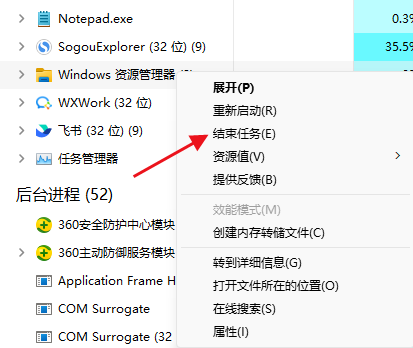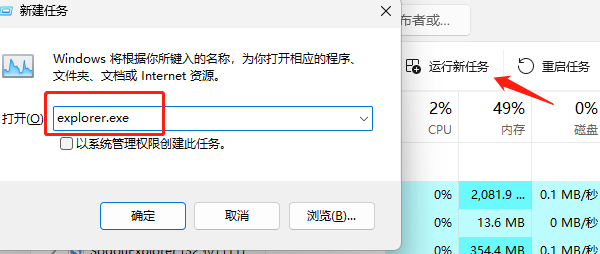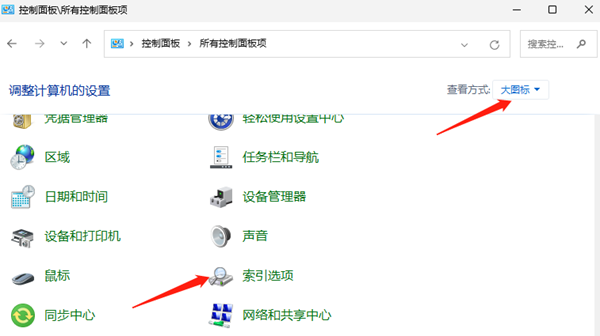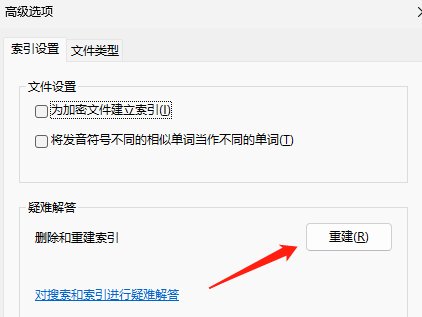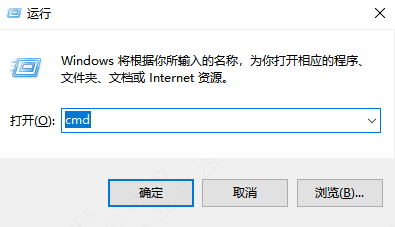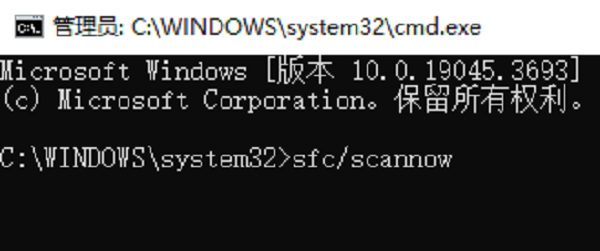win10搜索框点击没反应怎么办
时间:2025-09-06 | 作者: | 阅读:0win10搜索框点击没反应怎么办?或许有许多的伙伴还不知道,下面让心愿游戏小编为您带来这方面的答案,跟小编一起来看看吧。
方法一:重启Windows资源管理器
很多时候,搜索框无响应可能是由于Windows资源管理器(Explorer.exe)出现了小故障。这时,我们可以尝试重启它来解决问题。
1、按下Ctrl Shift Esc快捷键打开任务管理器。
2、在“进程”标签页中,找到“Windows资源管理器”进程,右键点击它,选择“结束任务”。
3、随后,在任务管理器的左上角点击“运行新任务”,输入explorer.exe并回车,Windows资源管理器就会重新启动。此时,再试试看搜索框是否恢复正常。
方法二:重建索引
索引问题可能导致搜索功能失效:
1、打开“控制面板”在查看方式那里选择“大图标” 就可以找到 “索引选项”并点击,然后选择 “高级”。
2、在“索引设置”标签下,点击“重建”按钮。这可能需要一些时间,但在完成后能有效解决索引引起的搜索问题。
方法三:检查并修复系统文件
如果搜索框的问题依旧存在,那么可能是系统文件有所损坏。Windows提供了一个工具——系统文件检查器(SFC),来帮助我们修复这些损坏的文件。
1、按 Windows R 打开“运行”框,输入“cmd”,单击“确定”以打开常规命令提示符。然后右键选择“以管理员身份运行”。
2、命令提示符中,输入sfc /scannow命令并回车,等待扫描和修复过程完成,重启电脑,查看搜索框是否恢复正常。
方法四:检查并更新系统
有时候,搜索框的问题可能是由系统的一个已知bug引起的,而微软可能已经通过更新来修复了这个bug。
1、前往“设置”->“更新和安全”->“Windows更新”,检查是否有可用的更新。
2、如果有,点击“下载并安装”来更新你的系统。
3、新完成后,重启电脑,再次尝试使用搜索框。
以上就是心愿游戏小编为你带来的win10搜索框点击没反应怎么办?4个方法快速修复,更多相关的文章请关注心愿游戏。
来源:https://www.160.com/article/6389.html
免责声明:文中图文均来自网络,如有侵权请联系删除,心愿游戏发布此文仅为传递信息,不代表心愿游戏认同其观点或证实其描述。
相关文章
更多-

- 电脑提示损坏的映像怎么解决
- 时间:2025-12-26
-

- Win10怎么分区
- 时间:2025-12-25
-

- 电脑c盘满了怎么清理
- 时间:2025-12-25
-

- 电脑提示0xc0000719设备未迁移如何解决
- 时间:2025-12-25
-

- 蓝屏代码0x000000f4怎么修复
- 时间:2025-12-24
-

- 该设备已被禁用(代码22)怎么解决
- 时间:2025-12-24
-

- 0x40000015是什么错误
- 时间:2025-12-23
-

- HID
- 时间:2025-12-23
精选合集
更多大家都在玩
大家都在看
更多-

- 乖乖风格男生网名大全两个字(精选100个)
- 时间:2025-12-26
-
- 浙江绍兴轨道交通2号线列车撞击事故调查报告公布 致3死1重伤
- 时间:2025-12-26
-
- 觉醒第3集剧情介绍
- 时间:2025-12-26
-

- 【攻略分享】步兵营兵种完全解析
- 时间:2025-12-26
-

- 多种武器杀鬼子 国产抗日FPS《抵抗者》新实机预告
- 时间:2025-12-26
-

- 《掌握地下城3,玩转游戏的15个小技巧》 玩转地下城3
- 时间:2025-12-26
-
- 觉醒第2集剧情介绍
- 时间:2025-12-26
-

- 温柔惊艳的姓氏男生网名(精选100个)
- 时间:2025-12-26